- 0
PowerShell is een krachtige tool en het stelt de Windows servers in staat om te concurreren met de Shell en Linux command line functies. Een van de nuttige commando’s in Linux is tail, dat ons helpt om het bestand te bekijken zoals het meestal wordt gebruikt om de logbestanden te bekijken.
Zo starten we bijvoorbeeld een service en willen we weten of de service op gang komt en de fouten in het logbestand controleren, live zonder dat we het bestand opnieuw hoeven te openen.
Totdat ik kennismaakte met deze PowerShell commando methode, gebruikte ik baretail of notepad++ om de logbestanden in Windows
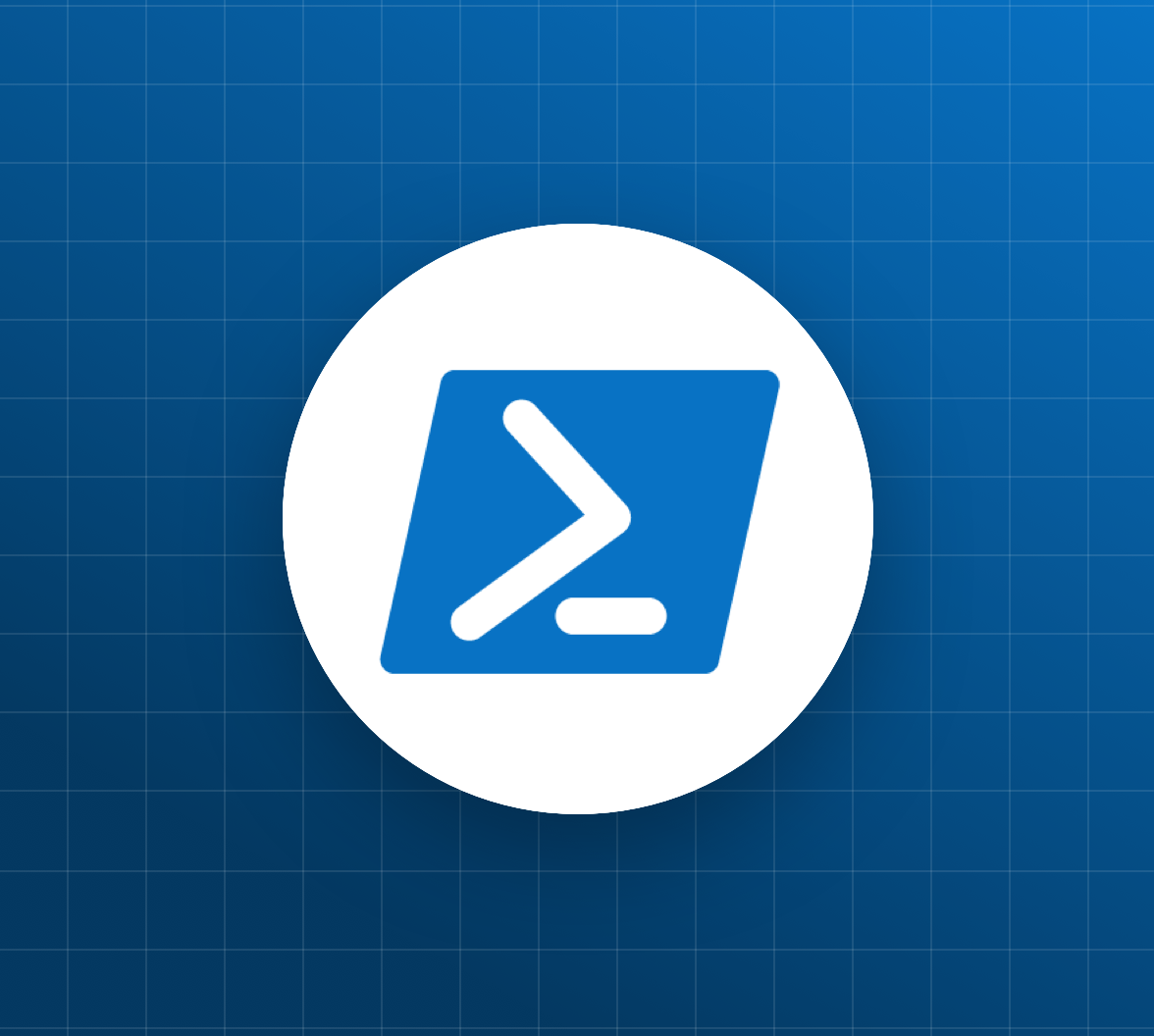
Table of Contents
PowerShell tail Command Get-Content
Powershell heeft een commando met de naam Get-Content dat precies het werk doet waar het naar vernoemd is. Het haalt de inhoud uit het bestand. Dit commando heeft een flag of attribuut met de naam Tail waardoor het gelijkwaardig is aan het Linux-commando tail
Hier volgt een eenvoudig tail-commando dat gelijkwaardig is aan het Powershell-commando Get-Content.
Get-Content .\localhost_access_log.2020-05-08.txt -Tail 10
Het resultaat van de uitvoering van het voorgaande commando is hieronder te zien.
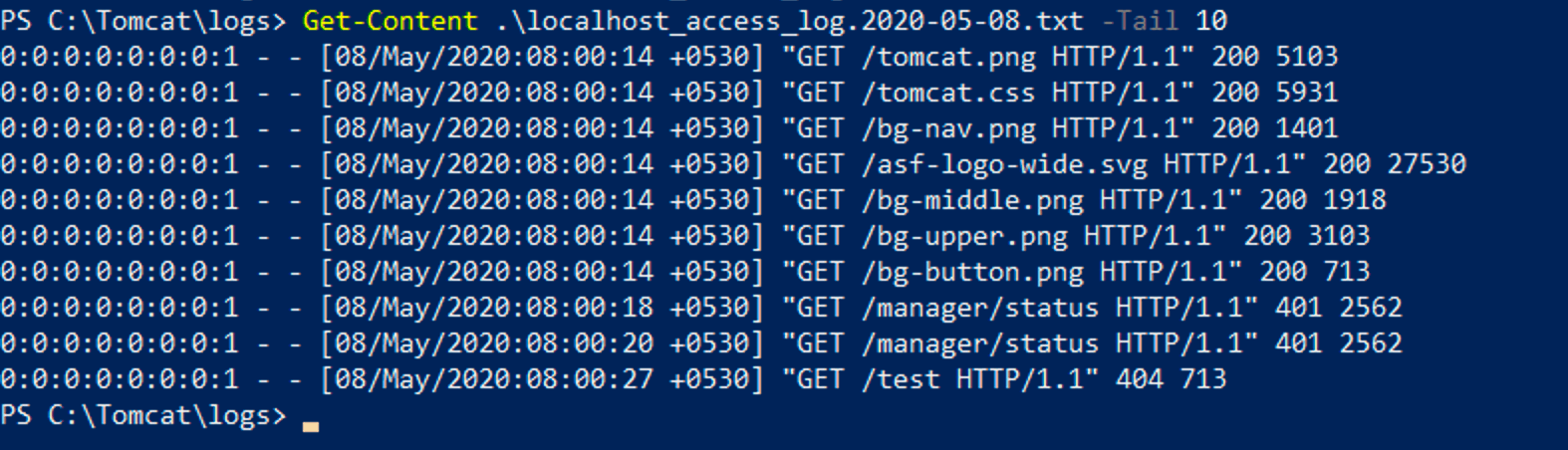
PowerShell tail -f Command Get-Content
De prachtige eigenschap van tail is om te kijken naar wijzigingen terwijl het gebeurt en de live logs te zien terwijl het wordt bijgewerkt. Dit wordt gedaan met een -f-vlag in het Linux-tailcommando
In Windows wordt hetzelfde bereikt met een andere vlag/optie met de naam Wait
hier is het Windows PowerShell tail -f commando equivalent Get-Content commando
Get-Content .\localhost_access_log.2020-05-08.txt -Tail 10 -Wait
In feite is het hetzelfde commando als het vorige, maar er is een extra -Wait toegevoegd.
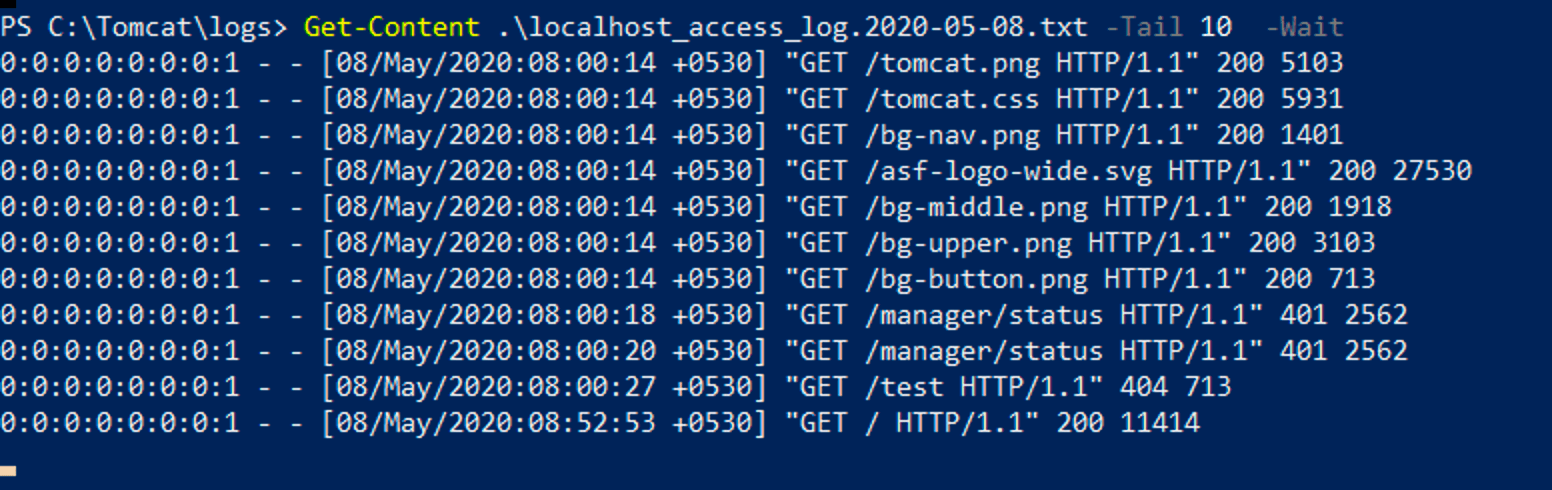
Zoals in de schermafbeelding te zien is, is de cursor aan het eind van het bestand en niet teruggekeerd naar de terminal en wacht op meer regels.
Conclusie
Hoop dat dit artikel u heeft geholpen om de Linux-equivalent van Windows te vinden commando in Powershell en nu weet je hoe je het logbestand in Windows staart zonder gebruik van speciale tools zoals baretail etc.